- नेक्सस मॉड मैनेजर सॉफ्टवेयर का एक स्वतंत्र और ओपन-सोर्स टुकड़ा है जो आपको विभिन्न प्रकार के गेमिंग टाइटल के लिए मॉड डाउनलोड करने, इंस्टॉल करने, अपडेट करने और प्रबंधित करने की अनुमति देता है।
- बंद होने के बावजूद, हजारों खिलाड़ी अभी भी इसकी दक्षता के कारण इसका उपयोग करते हैं।
- इस महान कार्यक्रम के बारे में अधिक लेखों के लिए, हमारे देखें समर्पित नेक्सस मॉड मैनेजर हब.
- AVID गेमर्स को भी हमारे पर एक नज़र डालनी चाहिए समर्पित गेमिंग पेज भी।

- सीपीयू, रैम और नेटवर्क लिमिटर हॉट टैब किलर के साथ
- सीधे ट्विच, डिस्कॉर्ड, इंस्टाग्राम, ट्विटर और मैसेंजर के साथ एकीकृत
- अंतर्निहित ध्वनि नियंत्रण और कस्टम संगीत
- रेज़र क्रोमा द्वारा कस्टम रंग थीम और डार्क पेजों को मजबूर करें force
- मुफ्त वीपीएन और विज्ञापन अवरोधक
- ओपेरा जीएक्स डाउनलोड करें
नेक्सस मॉड मैनेजर खेलों को संशोधित करने के लिए एक महान उपयोगिता है। हालाँकि, वह सॉफ़्टवेयर हमेशा कुछ उपयोगकर्ताओं के लिए नहीं खुलता है। उपयोगकर्ता NMM का उपयोग नहीं कर सकते जब यह उनके लिए नहीं खुलता है।
यदि आप उन उपयोगकर्ताओं में से हैं जिन्हें नेक्सस मॉड मैनेजर के न खुलने को ठीक करने की आवश्यकता है, तो नीचे दिए गए प्रस्तावों को देखें।
इस प्रकार आप नेक्सस मॉड मैनेजर के न खुलने को ठीक कर सकते हैं
1. नेक्सस मॉड फोल्डर को प्रोग्राम फाइल्स से बाहर ले जाएं
- कुछ उपयोगकर्ता नेक्सस मॉड फोल्डर को प्रोग्राम फाइल्स से बाहर ले जाकर NMM के न खुलने को ठीक कर पाए हैंया प्रोग्राम फ़ाइलें x86).
- दबाओ विंडोज कुंजी + ई फ़ाइल एक्सप्लोरर खोलने के लिए कीबोर्ड शॉर्टकट।
- फिर प्रोग्राम फाइल्स फोल्डर खोलें जिसमें नेक्सस मॉड मैनेजर शामिल है।
- अगला, बायाँ-क्लिक करें नेक्सस मॉड फोल्डर और बाएँ माउस बटन को दबाए रखें।
- बाईं माउस बटन को दबाए रखते हुए, नेक्सस मॉड फ़ोल्डर को फ़ाइल एक्सप्लोरर के बाईं ओर C: ड्राइव पर खींचें।
- जब एक मूव टू टेक्स्ट बॉक्स दिखाई देता है, तो प्रोग्राम फाइल्स से फोल्डर को रूट C: ड्राइव डायरेक्टरी में ले जाने के लिए बाएं माउस बटन को छोड़ दें।

- जब एक मूव टू टेक्स्ट बॉक्स दिखाई देता है, तो प्रोग्राम फाइल्स से फोल्डर को रूट C: ड्राइव डायरेक्टरी में ले जाने के लिए बाएं माउस बटन को छोड़ दें।
- वैकल्पिक रूप से, आप इसके बजाय नेक्सस मॉड फ़ोल्डर को डेस्कटॉप पर ले जा सकते हैं।
2. व्यवस्थापक के रूप में Nexus मॉड प्रबंधक चलाएँ
- Nexus मॉड फ़ोल्डर को स्थानांतरित करने के बाद, सॉफ़्टवेयर को व्यवस्थापक के रूप में चलाने के लिए कॉन्फ़िगर करें।
- नेक्सस मॉड फोल्डर खोलें।
- फिर चयन करने के लिए नेक्सस मोड मैनेजर की EXE फ़ाइल पर राइट-क्लिक करें गुण.
- खुलने वाली विंडो पर संगतता टैब चुनें।
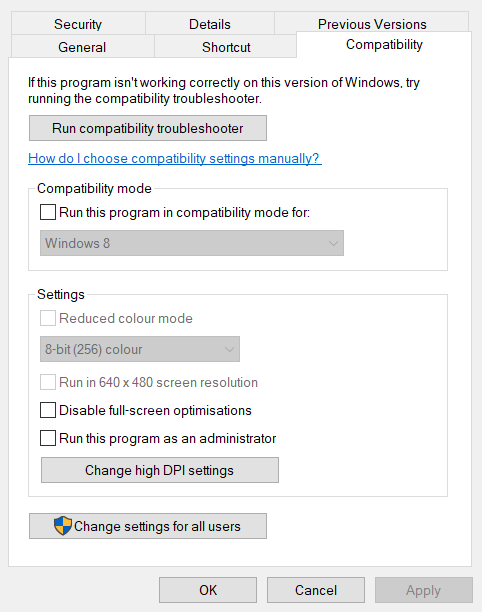
- का चयन करें इस प्रोग्राम को व्यवस्थापक के रूप में चलाएँ वहाँ विकल्प।
- दबाएं लागू सेटिंग्स लागू करने के लिए बटन।
- फिर दबाएं ठीक है विंडो बंद करने के लिए बटन।
3. तृतीय-पक्ष एंटीवायरस सॉफ़्टवेयर बंद करें
यदि आपके पास तृतीय-पक्ष है एंटीवायरस सॉफ्टवेयर स्थापित है, जो शायद नेक्सस मॉड मैनेजर फाइलों को ब्लॉक कर रहा है। इसे ठीक करने के लिए, इसके लिए एक संदर्भ मेनू खोलने के लिए अपने एंटीवायरस उपयोगिता के सिस्टम ट्रे आइकन पर राइट-क्लिक करें।
वहां आप आमतौर पर किसी प्रकार के अक्षम विकल्प का चयन कर सकते हैं जो चयनित होने पर एंटीवायरस शील्ड को चालू कर देगा। एंटीवायरस उपयोगिता को अक्षम करने के बाद, नेक्सस मॉड मैनेजर को फिर से लॉन्च करने का प्रयास करें।
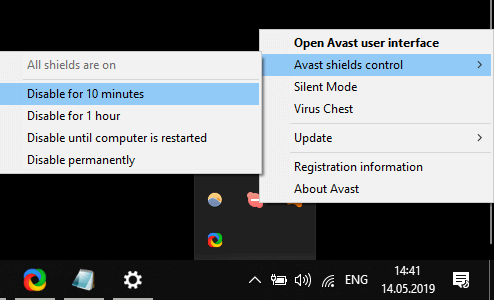
4. Black_Tree_Gaming फोल्डर के user.config फाइल को डिलीट करें
- बहुत से उपयोगकर्ताओं ने नेक्सस मॉड मैनेजर सॉफ़्टवेयर के लिए user.config फ़ाइल को हटाकर NMM को लॉन्च नहीं करना तय किया है।
- ऐसा करने के लिए, फ़ाइल एक्सप्लोरर की विंडो खोलें।
- फिर इस फ़ोल्डर पथ को खोलें path फाइल ढूँढने वाला:
C:/उपयोगकर्ता/आपका नाम/AppData/स्थानीय/Black_Tree_Gaming/NexuxClient.exe…/.
- NexusClient.exe फ़ोल्डर में संस्करण सबफ़ोल्डर की एक श्रृंखला शामिल है। नवीनतम दिनांक के साथ संस्करण सबफ़ोल्डर खोलने के लिए चयन करें।
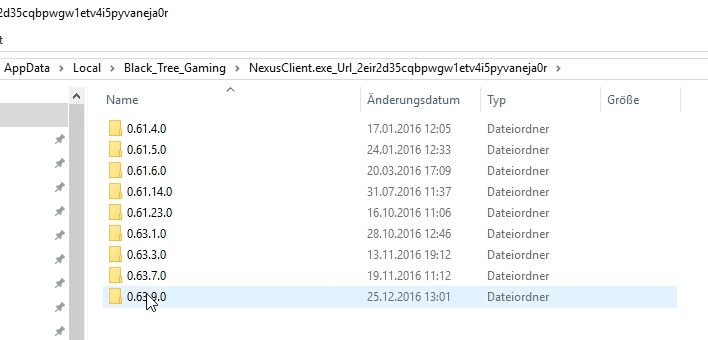
- फिर user.config फाइल को चुनने के लिए राइट-क्लिक करें हटाएं विकल्प।
5. Black_Tree_Gaming फ़ोल्डर साफ़ करें
- वैकल्पिक रूप से, Black_Tree_Gaming फ़ोल्डर को साफ़ करने से भी समस्या का समाधान हो सकता है।
- आप फ़ाइल एक्सप्लोरर के भीतर इस पथ को खोलकर ऐसा कर सकते हैं:
- सी: UseryourusernameAppDatalocalBlack_Tree_Gaming.
- आप फ़ाइल एक्सप्लोरर के भीतर इस पथ को खोलकर ऐसा कर सकते हैं:
- यदि आपको AppData फ़ोल्डर नहीं मिल रहा है, तो देखें टैब पर क्लिक करें फाइल ढूँढने वाला.
- फिर चुनें छिपी हुई वस्तुएं चेक बॉक्स।
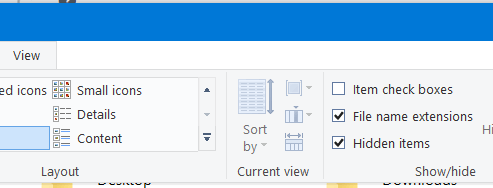
- फिर चुनें छिपी हुई वस्तुएं चेक बॉक्स।
- कुछ भी हटाने से पहले, बैकअप लें Black_Tree_Gaming फ़ोल्डर।
- फिर भीतर सब कुछ चुनें Black_Tree_Gaming fCtrl + A हॉटकी दबाकर पुराना।
- दबाएं हटाएं होम टैब पर बटन।
6. Nexus मॉड मैनेजर को फिर से इंस्टॉल करें
- अंतिम सुधार के रूप में, Nexus मॉड मैनेजर को फिर से स्थापित करें।
- रन एक्सेसरी लॉन्च करें (विंडोज की + आर हॉटकी दबाएं)।
- खोलने के लिए अनइंस्टालर विंडो, दर्ज करें एक ppwiz.cpl रन में और क्लिक करें ठीक है.
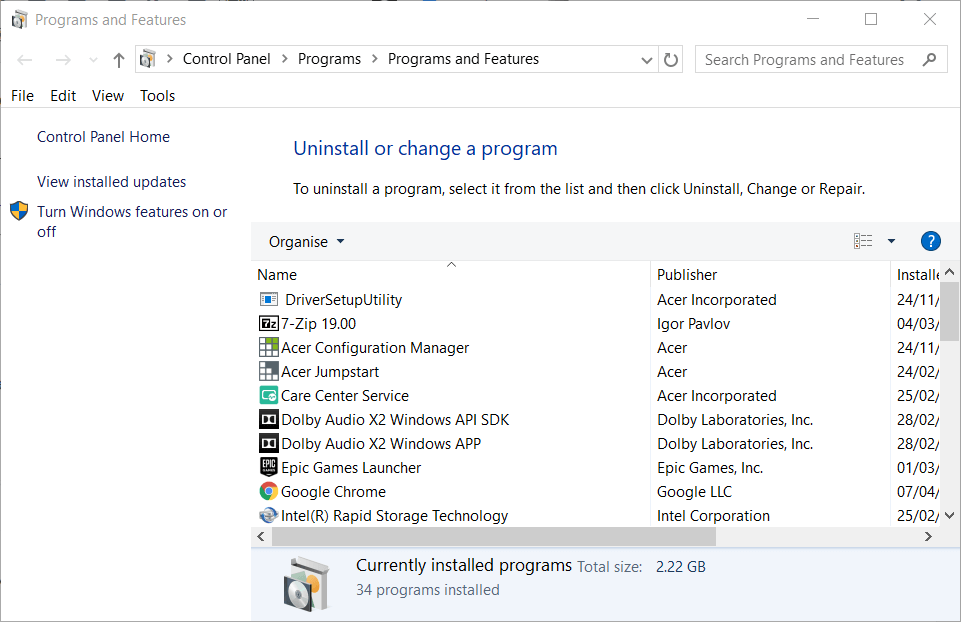
- सॉफ्टवेयर सूची में नेक्सस मॉड मैनेजर का चयन करें।
- क्लिक स्थापना रद्द करें तथा हाँ सॉफ्टवेयर को हटाने के लिए।
- नेक्सस मॉड मैनेजर को अनइंस्टॉल करने के बाद विंडोज को रीस्टार्ट करें।
- इसके बाद, खोलें डाउनलोड पेज नवीनतम संस्करण प्राप्त करने के लिए नेक्सस मॉड मैनेजर के लिए।
- डाउनलोड किए गए सेटअप विज़ार्ड के साथ सॉफ़्टवेयर को पुनर्स्थापित करें।
बहुत सारे उपयोगकर्ताओं ने नेक्सस मॉड मैनेजर को उपरोक्त प्रस्तावों के साथ नहीं खोलना तय किया है। हालाँकि, ध्यान दें कि NMM अब समर्थित नहीं है। भंवर नेक्स मॉड्स से रिप्लेसमेंट मॉड मैनेजर सॉफ्टवेयर है जो अपडेट हो जाता है।
लगातार पूछे जाने वाले प्रश्न
यदि आप आधिकारिक स्रोतों से नेक्सस मॉड मैनेजर डाउनलोड करते हैं, तो सुरक्षा के बारे में चिंता करने की कोई बात नहीं है।
Nexus मॉड मैनेजर सभी उद्देश्यों और उद्देश्यों के लिए पूरी तरह से निःशुल्क है।

